Отключаем синхронизацию
Из-за ошибки синхронизации магазин приложений также не может корректно соединиться с сервером. Для её отключения снова заходим в настройки устройства, перемещаемся к пункту «Аккаунты», выбираем Google.
Отключаем всю синхронизацию и перезагружаем устройство. Снова заходим в аккаунт и включаем синхронизацию обратно. Может появиться ошибка, но на неё не обращаем внимания и пробуем зайти в Плей Маркет.
Важно обязательно включить синхронизацию обратно. Из-за её отсутствия также могут возникнуть неполадки в работе Маркета
Если подключение к серверу все ещё отсутствует, переходим к следующему шагу.
Как исправить ошибку при получении данных с сервера на Андроид
У пользователей телефонов и планшетов с операционной системой Android часто возникает проблема с официальным магазином при скачке приложений. В окне появляется надпись, свидетельствующая о неполадки при соединении с сервером, а также код ошибки. Как правило, DF-DFERH. Пользователю доступна кнопка повторной отправки информации.
В этой статье рассказано о том, как решить проблему. Обойти ошибку не удастся, так как в большинстве случаев пользователь не может просматривать содержимое Google Play. Советуем придерживаться инструкции, не пропускать действия
Обратите внимание, что на устройствах от разных производителей названия настроек отличаются. Однако суть остается прежней
Также код в сообщении может быть с префиксом «RH».
Очистка кэша
Соединение с сервером невозможно установить, хотя интернет на устройстве работает стабильно и дата установлена правильно. Первое что нужно сделать — это очистить кэш приложений Плей Маркет и Сервисы Google Play.
Для этого заходим в настройки системы в пункте «Устройство» и выбираем «Приложения». Находим Плей маркет и последовательно нажимаем:
- остановить;
- стереть данные;
- очистить кэш;
- удалить обновления.
Те же действия проводим для приложения Сервисы Google Play.
Перезагружаем устройство и пробуем зайти в Плей маркет. Если соединение с сервером всё равно не удаётся установить, пробуем сделать следующий шаг.
Способ 5. Проблема в приложении Freedom
Если у вас установлено приложение Freedom, скорее всего, проблема именно в нем. Его нужно правильно удалить. Для этого:
В приложении Freedom вызовите меню и нажмите Stop (без этой процедуры удалять Freedom нельзя!).
Удалите приложение через настройки, а лучше — с помощью приложения для очистки данных.
Перезагрузите свое устройство.
Смысл в том, что Freedom изменяет данные в , в результате чего с Google Play Market нельзя соединиться. Если вы до этого удалили Freedom неверно, установите его вновь и удалите правильно.
К большому сожалению, не обходится без накладок. Все чаще появляются ранее неизвестные ошибки, для устранения которых приходится прибегать к решениям, которые по странному стечению обстоятельств помогают не во всех 100% случаях.
Вот и с ошибкой получения данных с сервера Play Market придется применять ряд способов, не всегда гарантирующих решение проблемы. Если первый способ вам не помог, переходите ко второму. Какой-то из них обязательно избавит вас от назойливой ошибки.
Перепрошика устройства
Уже опытным пользователям ПК, если ошибка продолжает быть актуальной, нужно собственноручно выполнить перепрошивку. Смена ПО должна происходить только на лицензионный софт. Установка «пиратки» может вызвать еще большие проблемы. Лицензионную операционную систему можно найти на официальных сайтах производителя либо посетив сайт 4PDA — там обычно содержаться проверенные оригинальные сборки и их различные модификации.
Удаление вирусов
Есть информация о нахождении вирусов на смартфонах. Нелишним будет полное сканирование всех носителей имеющихся на телефоне. Это желательно делать совместно с перепрошивкой. Рекомендуется задействовать несколько антивирусных систем. В случаях когда вирус «не вшит» в системную прошивку, удаление вирусов поможет! Скачивайте последнии версии каперского, Доктор Веба или AWG — для мобильных и планшетов с Плей Маркета.
Сервисный центр
Если все попытке тщетные, то обращайтесь в СЦ. Запомните – не все сервисные центры способные решить ошибку в приложении DMG. Если в одном месте вам не смогли помочь, то обязательно обратитесь в более квалифицированную контору.
Способ решения любых ошибок
Ну и, наконец, метод, который подойдёт для исправления любых неполадок. Но прибегать к нему надо всегда в последнюю очередь. Это возвращение устройства к заводским настройкам
Полная перезагрузка системы Андроид удалит все пользовательские данные, поэтому самое важное стоит предварительно скинуть на карту памяти или сохранить в облачных сервисах
- Открываем настройки.
- Выбираем пункт «Сброс и восстановление», на разных устройствах он может называться по-разному и находиться либо в самом меню настроек, либо в пункте «Система».
- Нажимаем «Сброс».
После этого девайс возвращается к заводским параметрам, все неполадки исчезают.
Теперь вы знаете, как исправить подавляющее большинство ошибок на Андроид. Их гораздо больше, но остальная масса неполадок имеет сходные пути решения, особенно ошибки сервисов Гугл Плей, встречается настолько редко, что данных о них ещё нет или уже исправлена разработчиками.
>
Проблемы с учетной записью Google, вызывающие неполадки с подключением к серверу
При появлении сообщения «Ошибка при соединении с сервером» или об неполадке при получении информации часто помогает сброс учетной записи Гугл на смартфоне или планшете.
Имейте в виду, что при выполнении следующих действий, придется повторно авторизоваться. Для этого нужно знать пароль и адрес электронной почты. В противном случае может возникнуть потребность в восстановлении аккаунта. Чтобы сбросить учетную запись, сделайте это:
- Откройте меню настроек.
- Перейдите во вкладку «Аккаунты».
- Выберите в списке Гугл. В некоторых устройствах этого пункта нет. Поэтому нужно зайти в список аккаунтов электронной почты Gmail.
- Удалите аккаунт, нажав соответствующую кнопку.
- Добавьте учетную запись в список повторно, введя данные для авторизации.
После выполненных действий, зайдите в Google Play Market еще раз. Если проблема не решилась, перейдите к следующей инструкции.
Очистка данных
Если вы считаете, что проблема возникла во время вашего пользования Google Play, то, возможно, вам поможет полный сброс данных приложения. Для этого заходим в настройки телефона и выбираем «Приложения» (программы). Ошибка при получении данных с сервера возникает при работе трёх утилит — Google Play, Google Services Framework, сервисов Google Play. Для всех этих приложений нужно повторить одну и ту же процедуру. Выбираем их в списке и поочередно нажимаем команды «Остановить», «Удалить обновления», «Очистить кэш» и «Стереть данные».
После этого идем в и отключаем всю синхронизацию на телефоне. Перезагружаем устройство. Теперь можно проверять работоспособность Play Market.
Сразу стоит отметить, что данный метод не особо хорош и был, по-видимому, составлен не совсем компетентными людьми. Анализируя вышеперечисленные действия, можно предположить, что ошибка кроется в настройках аккаунта, но мы просто огораживаем его от приложения, не устраняя источник самой проблемы.
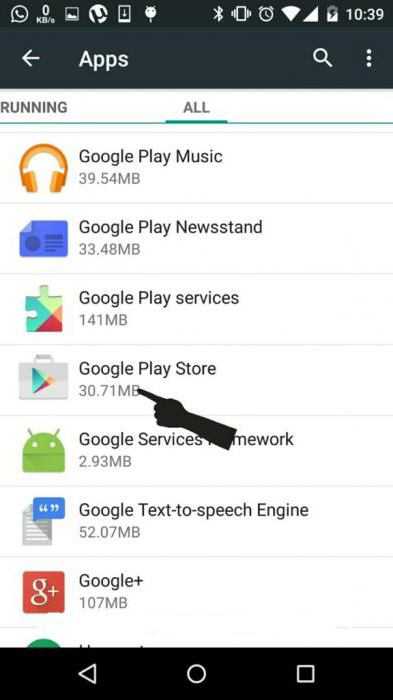
Способ 3. Установите верные время и дату
Следующее решение часто подходит и для других ошибок, которые возникают в Google Play Market — необходимо установить точную дату и время.
Заходим в настройки, находим раздел «Дата и время».
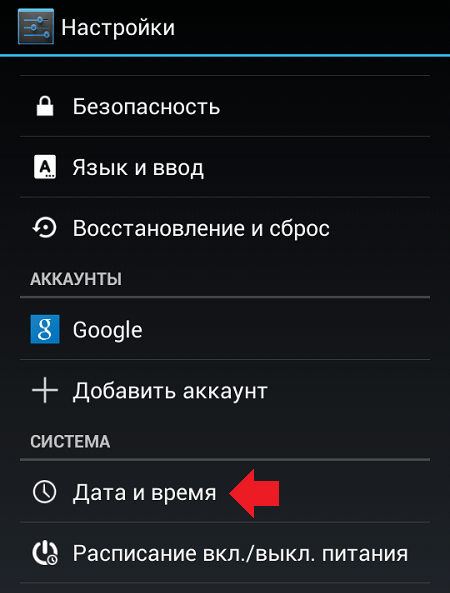
Видим, что дата и время синхронизировано с сетью.
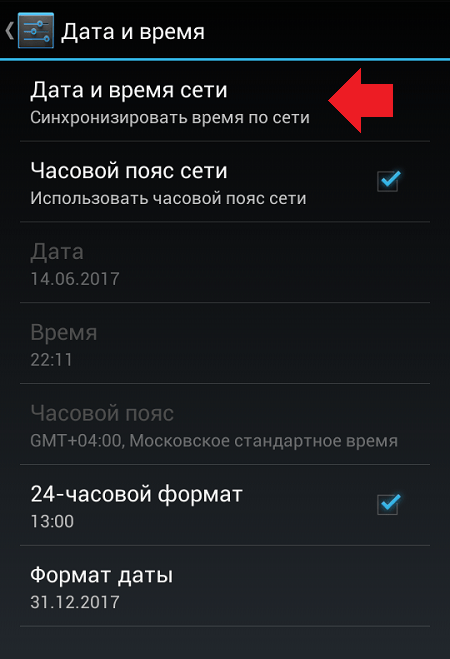
Если указано ошибочное время или дата, отключите синхронизацию и выставите данные вручную
Обратите внимание на часовой пояс, он может быть ошибочно выставленным
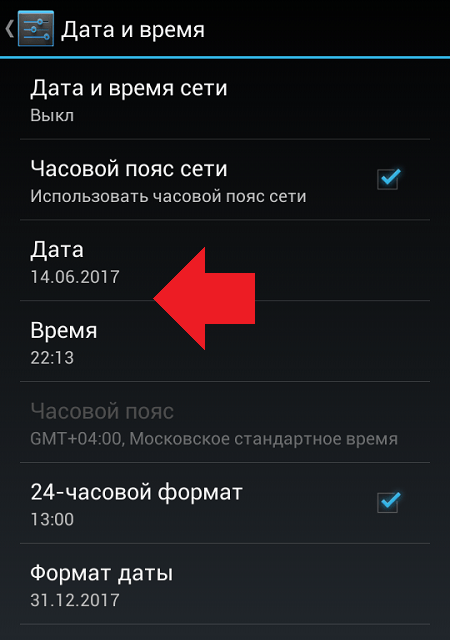
Если же у вас изначально отключена синхронизация времени и оно выставлено руками, включите синхронизацию с сервером при подключенном интернете. Затем попробуйте зайти в Google Play Market.
# На время смените DNS сети
Если у вас подключение телефона настроено через Wi-Fi роутер – нужно на время сменить заданные в телефоне значения DNS на публичные от Google: 8.8.8.8 и 8.8.4.4. Делается это в настройках подключения. Просто укажите в поле «DNS 1» параметр 8.8.8.8, а в поле «DNS 2» параметр 8.8.4.4. В общем, вот наглядная видео инструкция:
После этого попробуйте перезапустить Wi-Fi сеть на смартфоне и проверьте, исчезла ли ошибка при получении данных с сервера DF-DFERH-01. Если решение вам поможет – звоните провайдеру, возможно проблемы с доступом к серверам Google исходят от него (заблокированная IP-зона).
Шаг 1. Чистим кеш и удаляем данные.
Кликаем на значке Настройки -> Приложения -> Все, и ищем там Google Play Маркет:
Тапаем на нем, попадаем в свойства Google Play Маркет:
Здесь нам нужно нажать кнопку Очистить кеш, затем Стереть данные, и в завершении кнопку Остановить. То же самое надо делаем с Google Services Framework:
А потом ещё и с системным приложением Сервисы Google Play:
Шаг 2. Отключаем синхронизацию аккаунта Google.
Идем в раздел Настройки -> Аккаунты, кликаем на свой аккаунт. Откроются настройки синхронизации аккаунта. Снимаем там все галочки. Должно получится так:
Шаг 4.Включаем синхронизацию аккаунта Google.
После перезагрузки устройства снова идем в раздел Настройки -> Аккаунты, выбираем свой аккаунт и ставим галочки назад:
Если при этом возникнут ошибки синхронизации — не обращаем внимание
Шаг 6.Проверяем работу Google Play market.
После этого Ошибка при получении данных с сервера : должна пропасть.
Если ничего не помогло…
Остается только попробовать удалить аккаунт и прописать его заново. Для этого идем в раздел Настройки -> Аккаунты:
Кликаем на наш аккаунт Google и попадаем в его настройки:
В верхнем правом углу кликаем на значок в виде трех квадратиком. В открывшемся меню выбираем пункт Удалить аккаунт. После удаления аккаунта — перезагружаем наше устройство и добавляем аккаунт Google заново. Для этого в разделе Аккаунты есть пункт Добавить аккаунт в верхнем правом углу.
- https://rusadmin.biz/oshibki/oshibka-pri-poluchenii-dannyh-s-servera-df-dferh-01-v-play-market/
- https://linchakin.com/posts/how-to-fix-the-server-error-on-android/
- https://whatsap-com.ru/faq/oshibka.html
- https://aydasite.ru/oshibka-pri-poluchenii-dannih-s-servera-df-dferh-01-reshenie/
- https://set-os.ru/android-oshibka-pri-poluchenii-dannyih-s-servera-rpc-s-5-aec-0/
Способ решения любых ошибок
Ну и, наконец, метод, который подойдёт для исправления любых неполадок. Но прибегать к нему надо всегда в последнюю очередь. Это
Полная перезагрузка системы Андроид удалит все пользовательские данные, поэтому самое важное стоит предварительно скинуть на карту памяти или сохранить в облачных сервисах
- Открываем настройки.
- Выбираем пункт «Сброс и восстановление», на разных устройствах он может называться по-разному и находиться либо в самом меню настроек, либо в пункте «Система».
- Нажимаем «Сброс».

После этого девайс возвращается к заводским параметрам, все неполадки исчезают.
Теперь вы знаете, как исправить подавляющее большинство ошибок на Андроид. Их гораздо больше, но остальная масса неполадок имеет сходные пути решения, особенно ошибки сервисов Гугл Плей, встречается настолько редко, что данных о них ещё нет или уже исправлена разработчиками.
Сообщение «К сожалению, произошла ошибка com_google_process_gapps» появляется, когда владелец смартфона или другого мобильного устройства с ОС Android пытается использовать любой из следующих сервисов браузер, Gmail, Play. Каждое такое оповещение возникает из-за одной проблемы, которую легко исправить. Ниже представлены соответствующие рекомендации.
Магазин приложений не открывается из-за неполадок с сетью или стороннего программного обеспечения
Для начала стоит проверить следующие настройки. Возможно, для решения не понадобится использовать более радикальные методы:
- Измените подключение, поменяйте сеть. Иногда бывает такое, что ошибка исчезает после подключения телефона к другой сети. В таком случае стоит решить проблему с провайдером.
- Перезагрузите смартфон, включив функцию безопасного режима. После этого, у некоторых пользователей пропадает неполадка с подключением к серверу. Причина — сторонние приложения. Некоторое программное обеспечение, например, программы для взлома игр, мешают официальному магазину соединиться с сетью. Безопасный режим запускает Андроид устройство только с системными файлами. Это значит, что установленное ПО не будет работать.
Чтобы предотвратить ошибку, не стоит устанавливать всевозможные неофициальные программы для взлома, накрутки, а также очистки смартфона. К ним также относится VPN. Через виртуальные приватные сети Google Play не сможет передать данные на сервер для подключения. Следовательно, дальнейшая работа будет невозможна, поэтому удалить ПО.
Чтобы включить безопасный режим, сделайте это:
- Зажмите кнопку блокировки, выберите и удерживайте палец на «Отключить устройство» или «Отключить питание».
- После этого появится окно, подтвердите переход в безопасный режим.
На некоторых устройствах процесс отличается. На телефонах и планшетах от Самсунг нужно полностью выключить гаджет. Зажать кнопку включения, после появления логотипа «Samsung» держите клавишу уменьшения громкости. Удерживайте кнопку, пока смартфон не включится.
Если приложение удалять жалко, то отключите его в списке программ.
Произошла ошибка com.google.process.gapps в HTC. Как исправить?
Уведомление об ошибке «Процесс com.google.process.gapps остановлен» может быть также связано с отключением диспетчера загрузки.
Текст «в com.google.process.gapps произошла ошибка» в системном сообщении относится к приложениям Google. Если на вашем мобильном устройстве есть проблемы с Google Apps, это сообщение об ошибке может появиться.

Проблема может быть решена путем принятия следующих мер:
Перезапустите Это один из наиболее распространенных способов появления сообщения об ошибке — эта мера позволяет быстро решить проблему.
Очистите настройки данных. Войдите в меню «Настройки» → «Приложения» → «Дополнительная вкладка/Кнопка» → «Сбросить все настройки».
Очистите кэш/данные приложения для следующих приложений/служб Google:
Войдите в меню «Настройки» → «Приложения» → «Принудительная остановка» → «Очистить кеш» → «Управление пространством» → «Очистить все данные».
Удалите обновления для магазина Google Play. Войдите в меню «Настройки» →
«Приложения/Диспетчер» → «Play Store» → «Удалить обновления».
Обновите программное обеспечение своего устройства.
Если все шаги были предприняты, но результат не достигнут и вы видите уведомление «в com.google.process.gapps произошла ошибка» повторно, рекомендовано выполнить сброс данных.
Данная операция приведет к удалению всех персональных данных, а также загруженных приложений и вернет устройство в изначальное состояние.
Убедитесь, что вы сохранили все свои важные данные в облаке или на внешнем носителе.
Многие пользователи девайсов на Андроид сталкивались с такой проблемой как появление ошибки «com.google.process.gapps», которая сообщает, что в работе приложения произошел сбой. Самое обидное то, что такие сообщения начинают появляться довольно часто и не дают нормально использовать приложение. Причиной появления ошибки в большинстве случаев является софт, который был скачан с Play Market или с других сервисов, либо неудачное завершение запущенного процесса.
Самое досадное то, что после первого появления такого сбоя в операционной системе, не удается проследить его вязь с частотой появления. Она может высвечиваться раз в несколько минут, а может не появляться несколько суток, но в любом случае, если ошибка давно не появлялась, то можете не надеяться, что она сама собой исчезла. Так что же можно сделать, чтобы избавиться от этой досадной ошибки?
Google Play Ошибка 403 в Крыму
Пользователям в Крыму для решения проблемы необходимо скрыть IP адрес своего гаджета. Для этого существует специальный софт, который подменяет настоящий адрес устройства.
Рассмотрим пример при использовании приложения Hideninja:
- Загружаем на устройство инсталляционный файл Hideninja из проверенного источника.
- Потом в главном меню открываем раздел «Безопасность». Напротив строки «Разрешить установки из неизвестных источников» устанавливаем галочку.
- Теперь начинаем установку. После ее завершения подключаемся к сети.
- Открываем приложение, на экране отобразится меню. Из него выбираем значение VPN.
- Утилита будет искать открытые порты, чтобы присоединиться к ним и изменить IP адрес. Когда это произойдет, на экран выведется надпись «You are secured», которая сообщает об изменении местоположения девайса.
- С данного момента вы сможете в Крыму заходить в любые сервисы Гугл, а из Плей Маркета скачивать приложения без ошибки 403.
Способы исправления ошибки при получении данных с сервера Google Play Store
Существует несколько методов решения данной проблемы скачивания приложений из Play Store:
1. Очистка данных приложений
- Заходим в Настройки > Программы > Все программы и находим Google Play Market.
- Поочерёдно жмём кнопки Остановить, Стереть данные, Удалить обновления и Очистить кэш.
- Повторить действия из пункта 2 для Google Services Framework и Сервисы Google Play.
Заходим в Настройки > Аккаунты > Google, выбираем свой аккаунт и снимаем все галочки в настройках синхронизации.
- Перезагружаем свой телефон.
- Снова заходим в Настройки > Аккаунты > Google, выбираем свой аккаунт и теперь уже заново возвращаем все галочки. На появившуюся ошибку синхронизации внимания не обращаем.
- Перезагружаем ещё раз свой телефон и проверяем работу Play Market.
Если ошибка все равно появляется, переходим к следующему методу.
2. Удаление Google аккаунта
В некоторых случаях может помочь удаление аккаунта Google. Если к Вашему аккаунту не привязано большое количество игр и приложений, важных для повседневной жизни, советуем попробовать данный способ устранения ошибок при получении данных с сервера Google Play.
- Переходим в Настройки > Аккаунты > Google, жмем в свой аккаунт и ищем в верхнем правом углу 3 точки контекстного меню. Нажимаем на них и выбираем «Удалить аккаунт».
- Создаем новый аккаунт и пробуем скачать приложения в Play Store. Ошибка при получении данных с сервера Google Play должна исчезнуть.
Если использование данного метода также не увенчалось успехом, переходим к следующем.
3. Механическое вмешательство с помощью файлового менеджера
Данный метод решения проблемы предполагает наличие root-прав.
- Скачиваем и устанавливаем файловый менеджер (например, Root Explorer). Скачать Root Explorer можно здесь.
- Открываем его и переходим в /data/data/com.android.vending/.
- Удаляем всё из папки com.android.vending.
- Заходим в Параметры > Разрешения и выставляем галочки так, как показано на скриншоте.
Этот метод предназначен для продвинутых пользователей Android, поскольку ошибочное или преднамеренное удаление важных системных файлов может превратить Ваше устройство в «кирпич».
4. Переустановка Google Play Store
Тут всё проще простого:
- Скачиваете свежую версию Google Play, на данный момент это 5.9.12.
- Удаляете весь кэш, данные и обновления прошлой версии согласно инструкциям 1 метода исправления ошибки, и запускаете скачанный apk файл.
- Процесс установки пойдет в том случае, если на Вашем устройстве активен режим «Для разработчика». В процессе установки могут всплывать сообщения, игнорируйте их.
- Перезагружаем устройство и заходим в Play Store.
Ошибка при получении данных сервера Play Market – 3 способа все исправить

Коды ошибок Плей Маркет: , и .
Ошибки этого типа обычно возникают после обновления приложений и имеют несколько довольно простых способов решения.
1. Первое, что вам может помочь – это стереть данные приложения
- Идем в Меню>Настройки>ПрограммыПриложения>Все программы>Google Play Market.
- По очереди жмем кнопки Остановить, Стереть данные, Удалить обновления, Очистить кэш.
- Проделываем то же самое для Google Services Framework и Сервисов Google Play.
- Заходим в Меню>Настройки>Аккаунты>Google, после чего выбираем свой Google аккаунт и в настройках синхронизации убираем все галочки.
- А теперь перезагрузите устройство.
- Возвращаем галочки в настройках Google аккаунта, если появится уведомление об ошибке синхронизации – игнорируем.
- Снова перезагружаем устройство и проверяем работоспособность приложения.
Если же это не помогло, и по-прежнему Плей Маркет пишет «ошибка сервера» – пробуем второй способ.
2. Удаление Google аккаунта и создание нового
- Возвращаемся в Меню>Настройки>Аккаунты>Google и ищем в правом верхнем углу экрана три точки (рядом с лупой), нажимаем на них и удаляем Google аккаунт.
- Перезагружаем устройство, создаем новый аккаунт, заново скачиваем проблемное приложение. Ошибка получения данных сервера Play Market должна исчезнуть.
В случае, если уведомление об ошибке не исчезло – смотрим следующий способ.
3. Переустановка Play Market. Семь бед – один RESET
Данный способ рассчитан на опытных пользователей и очень похож на стирание данных приложения. Разница в том, что сейчас вам нужно будет активировать режим разработчика.
Чтобы активировать режим разработчика, нужно зайти в Меню>Настройки>Об устройствеО телефоне>, найти пункт «Номер сборки» и нажать по нему семь раз.
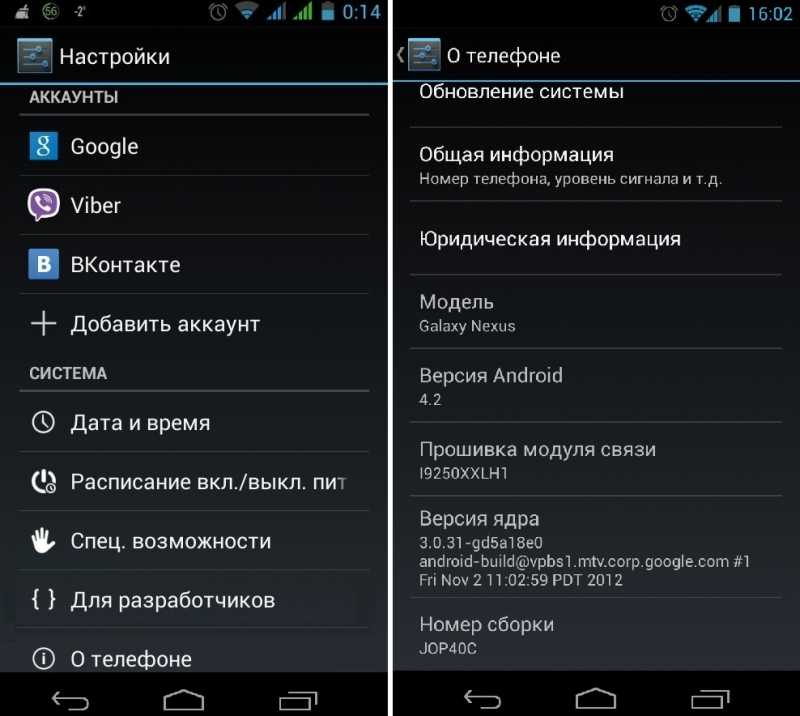
Теперь все готово, чтобы мы смогли переустановить Play Market.
В процессе выполнения нижеуказанных действий, у вас могут всплывать уведомления – не обращайте на них внимания.
- Скачиваем файл .apk с самой последней версией программы (подробнее это описано тут).
- Удаляем весь кэш, стираем данные приложения, обновления, как делали это в самом первом пункте, удаляем само приложение.
- Запускаем скачанный .apk, устанавливаем последнюю версию.
- Как только приложение будет установлено, перезагрузите ваш гаджет и пользуйтесь Play Market с удовольствием.
А обо всех других ошибках в Плей Маркете читайте тут или здесь.
Почему Плей Маркет выдает ошибку
Что делать. Способ первый
Настройки
Приложения
Все
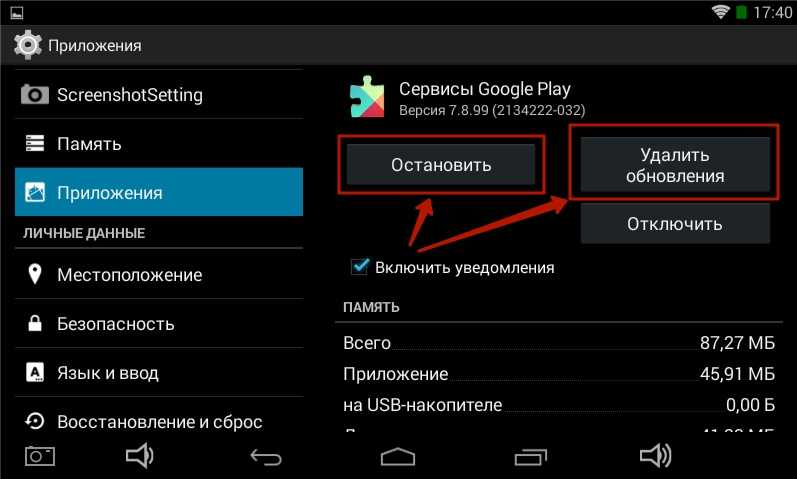
Еще раз обращаем ваше внимание: эти действия необходимо выполнить для КАЖДОГО из трех приложений
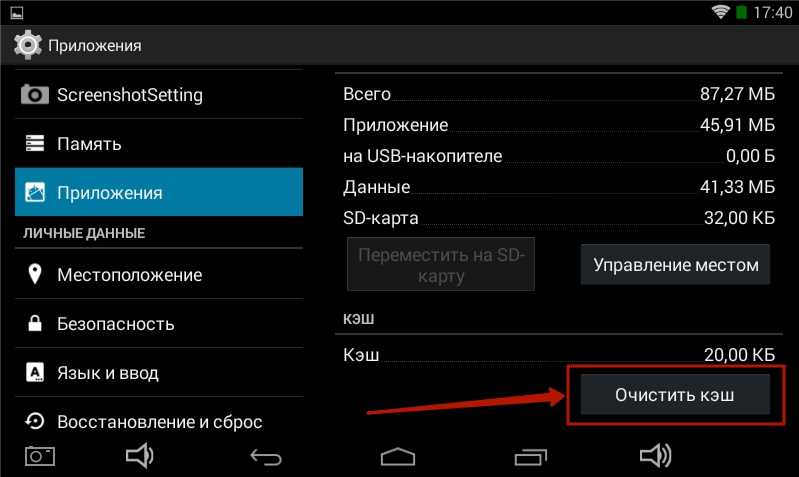
Аккаунты
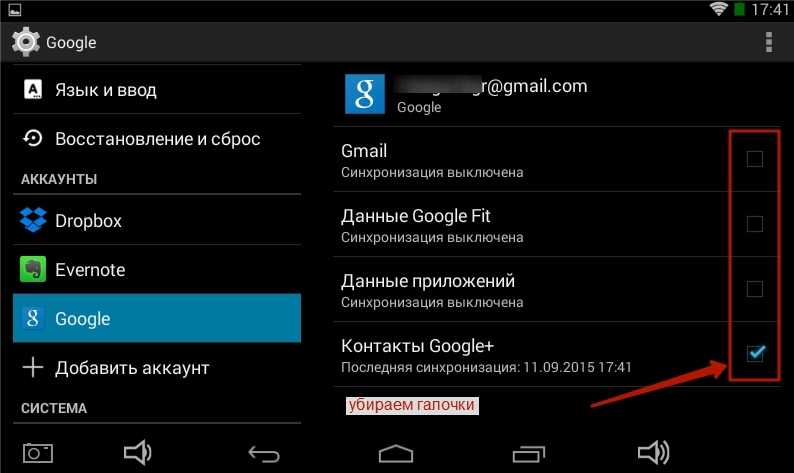
Настройки — Аккаунты — Google
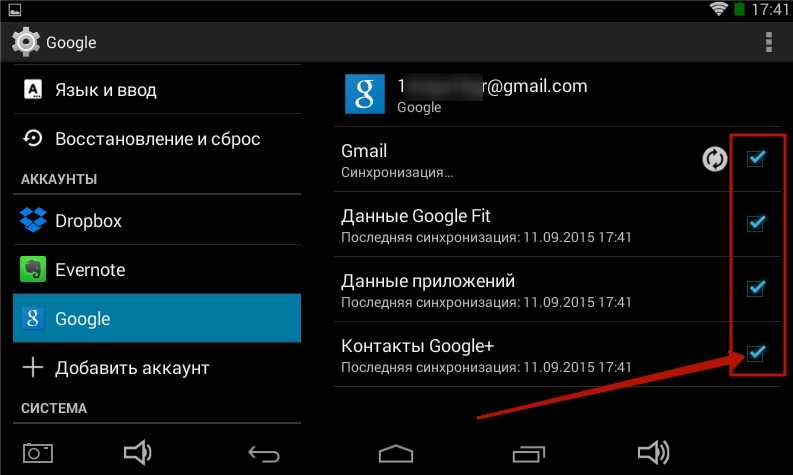
Способ второй. Универсальный
Аккаунты
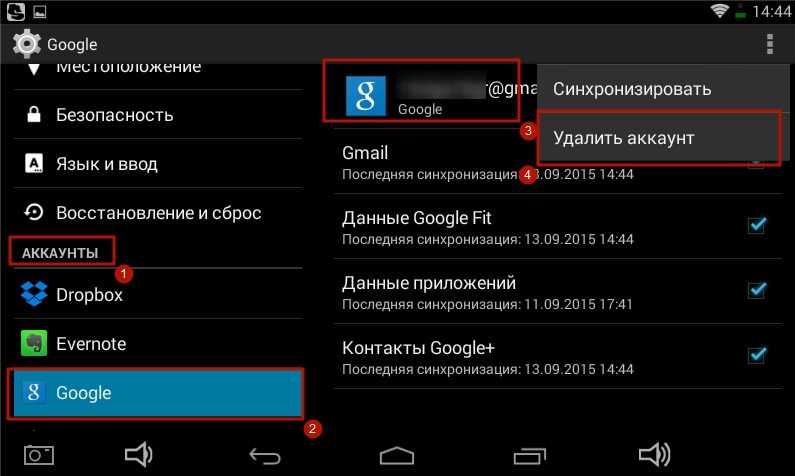
Ошибка возникает при попытке загрузить какое-либо приложение с Google Store
. В сообщении ошибки говорится следующее: Ошибка при получении данных с сервера
Также данная проблема может возникать у людей которые используют популярный эмулятор Android — Bluestacks.
При попытках купить любое приложение в Google Store
у вас также есть шанс наткнуться на похожую ошибку. Между ними есть небольшая разница, которую легко не заметить. На конце ошибки с покупкой вместо AEC-7
стоит AEC-0.
Наиболее распространенные ошибки в Ватсапе
Начать можно, пожалуй, с одной из самых неприятных ошибок – под названием Ошибка 24. Увы, но никаких способов ее обойти, кроме как сбросить телефон назад к заводским установкам, пока не существует…
Также возможны конфликты со сторонними диспетчерами задач, более известными как task-killer. Дело в том, что они блокирует установку Ватсапа наглухо. И потому разработчики советуют сначала установить WhatsApp, а уж затем task-killer. Если же task-killer уже был установлен, то его нужно удалить, установить WhatsApp, а уж затем вернуть диспетчер на место. Другой крайне неприятной, но, к счастью, редкой ошибкой является WhatsApp ошибка 11. Метод ее решения такой:
- для начала нужно перезагрузить телефон. Если не помогает – идем дальше;
- теперь можно попробовать сбросить все настройки в приложении Google Play. Это делается в Диспетчере приложений, в пунктах «Стереть данные» и «Очистить кэш»;
- если и это не помогло – то нужно переустановить Google Play заново, предварительно удалив старую версию;
- если и это не помогает, то остается только удалить свой аккаунт в магазине Google Play и затем создать новый. До этого доходит редко, так как чаще всего помогают вышеупомянутые рецепты. Но, если не помогло – увы, остается лишь это.
Нередко во время установки ошибка возникает из-за нехватки свободного места на самом устройстве. Разумеется, в этом случае рекомендуется удалить с устройства все лишнее для расчистки свободного пространства. Разработчики рекомендуют оставить хотя бы 100 Мб памяти. Но на практике требуется 1 Гб – для того, чтобы Ватсап мог еще и сохранять всевозможные полученные от других пользователей файлы.
Так называемая Ошибка 403 показывает, что на устройстве уже стоит одна зарегистрированная копия Ватсапа. Так что придется от нее избавиться.
Ошибка 101 может означать, что на смартфоне установлено слишком много приложений. Нужно удалить менее нужные программы.
Если же в приложении произошла ошибка, решить которую никак не удается, то можно предложить написать в техническую службу поддержки пользователей.
Ошибка при получении данных с сервера говорит о том, что службы Google отключены или заблокированы на телефоне, в следствии чего невозможно запустить синхронизацию этого устройства с серверами. Все это выливается в невозможность запустить Play Market, либо запустить установку самих приложений. Проблема присутствует и на игровых консолях под управлением Андроид. Далее в статье мы покажем как эта ошибка быстро исправляется.
Ошибка при получении данных с сервера DF-DFERH-01
Для начала выполните самые минимальные требования – перезапустите телефон, перезапустите роутер, удалите сохраненную Wi-Fi точку на телефоне и подключитесь снова (с вводом пароля). После этого сверьте время на устройстве – часовой пояс, дата и время должны быть точными.
Также возможна ситуация со сбоем со стороны самих серверов Google – поэтому можете подождать 10-20 минут. Если это ничего не поможет – начинайте проверять свое устройство.
Очистка кэш-файлов, откат Гугл Плей до предыдущих версий
Этот шаг помогает не во всех случаях, но попробовать стоит. Возможно следующая инструкция решит неполадку с соединением официального магазина Google Play Market с сервером. Суть заключается в удалении кэш-файлов и обновлений Маркета. Ошибка часто происходит на более новых версиях смартфонов. Вероятно, файлы обновления скачались и установились неправильно, чтобы это исправить, сделайте следующее:
- Откройте меню настроек. Найдите раздел «Приложения». На некоторых устройствах название опции отличается.
- На новых версиях операционной системы нужно открыть полный список приложений — «Показать все программы».
- Выберите магазин Google Play. Если возможно, воспользуйтесь поиском.
Нажмите на иконку Play Market. Если версия ОС 8 и выше, то очистите кэш-файлы, всю информацию о программе. Для этого понадобится зайти в пункт «Хранилище». В нем есть все необходимые опции.
Имейте в виду, что после этого нужно повторно выполнить вход в свою учетную запись Google.
После выполненных действий запустите магазин приложений повторно. Проверьте, не исчезла ли ошибка соединения. Некоторым пользователям эти действия помогают. В противном случае откройте настройки еще раз, в списке приложений найдите Play Market, нажмите на кнопку «Отключить». Дальше нужно удалить обновления. Это опция восстановит исходную версию программы, которая изначально была установлена на устройство.
После этого нужно восстановить программу. Нажмите «Включить» в меню настроек. Запустите ПО еще раз, проверьте, подключается ли Маркет к серверу. Иногда оно само начинает обновляться. В таком случае нужно подождать.
Бывает, что вышеописанные шаги не помогают. В таком случае стоит попробовать повторить действия для других сервисов гугл, в том числе, для «Гугл Сервисы», фреймворков и стандартной программы «Загрузки». Последние программы являются системными, это значит, что для их отображения нужно включить опцию в списке приложений. Она находится в правом верхнем углу.
Прошивка и жесткий сброс
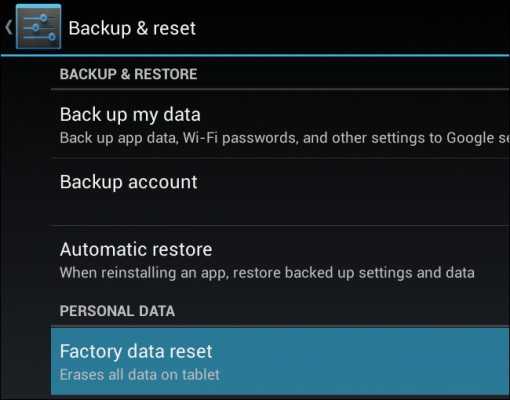
Сначала нужно подчеркнуть одно. Их некомпетентное использование может привести к тому, что обычный Смитлер подвергнется более точному «оперативному контролю», который может сильно отличаться. Если таких пробелов нет, злоумышленник будет использовать различные методы неконфронтационной атаки, трюки, чтобы запутать нас или ослабить применяемую безопасность до уровня взлома. Мы, с другой стороны, используем различные методы безопасности, можем увеличить стоимость такой атаки, чтобы на практике это было невозможно.
Однако 100% -ная гарантия безопасности не является и не будет — всегда помните, когда вы делаете все, что должно оставаться вашим единственным секретом. Смартфон, который становится интернет-терминалом, получает возможность использовать все сетевые службы, доступные для обычных ПК, но становится уязвимым для всех электронных методов наблюдения, которые используются против ПК.
жесткий сброс
Также можно установить другую прошивку на смартфон, либо переустановить оригинальную вручную. Еще один похожий способ — установка свободного пакета GApps через рекавери. Перед жестким сбросом и другими экстремальными способами решения проблемы с Google Play обязательно нужно сделать резервную копию устройства
.
- Вставьте в устройство другую SIM-карту и добавьте аккаунт Google.
- Запустите мастера первоначальной настройки устройства.
- Выключите двухфакторную авторизацию в аккаунте Google .
- Выключите Google Play и Сервисы Google Play в меню приложений, удалите данные, включите и перезагрузите устройство.
Сегодня если у современного человека не заходит в плей маркет,
у него сразу возникает паника, ведь невозможно представить успешных и молодых людей без смартфона, планшета или компьютерного устройства. А все эти устройства бесполезны без приложений. Сегодня вся эта техника – это атрибуты нашей повседневной жизни, и как это часто бывает, любой предмет обихода рано или поздно устаревает или ломается. Все, что создает человек – не вечно, и даже виртуальные системы также дают сбой. Одним из наиболее популярных запросов среди обладателей устройств с Android системой, является тема: не могу зайти в Плей Маркет. Действительно, многомиллионная аудитория ежедневно сталкивается с различными сбоями в сервисах или работе техники, также часто встречаются ошибки Google Play , потому стоит углубиться в этот вопрос и узнать, в чем же собственно причина, по которой пользователь не может зайти в Play Market.
Заключение
Мы расписали что делать в большинстве случаев с проблемой «в приложении DMG произошла ошибка», опробуйте вышеуказанные способы и отпишитесь какой именно помог устранить этот баг. Так же делитесь другими действенными инструкциями, которыми мы дополним нашу статью в будущем, т.к. ошибка ДМГ достаточно новая.
Самая популярная в мире ОС известна своей нестабильностью. Каждый пользователь Андроид хоть раз встречался с той или иной ошибкой, но не все находили решение. Сразу же менять свой девайс из-за этого точно не стоит. Далее мы разберём основные ошибки на Android и способы их решения. Часто и ошибки-то нет, а есть всего лишь небольшая помеха в работе тех или иных функций, которая решается парой простых действий.
































